12.04.15:16
[PR]
01.23.12:41
WIGGLEの仕方
最近円高で注目を集めている海外通販を紹介したいと思います。
その中でも安定して評判のいいwiggleを紹介します。
wiggleはほかの海外通販のサイトよりも配送がはやとか、100ポンド買えば送料無料など海外通販の敷居が低くなってますよ。
さてまずwiggleのサイトに行ったら配送先を日本に変更しなければいけません
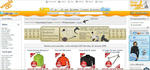
ここの画面の"change?"をクリックします
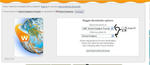
するとこのような変更の画面が出てきます。ここで、上を"JPY"日本円表示に変更し、下の配送先を"japan"二変更します。

このように変更されましたでしょうか?
ただ、wiggleの日本円表示は為替相場の変動の反映が遅いので参考程度と思ってください。
さて早速お買い物です。
例えば、ミシュランのPRO3RACEを買いたい場合は
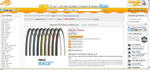
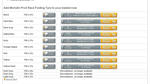
ほしいものがあったら、”Add to Basket”をクリックします。
もし、在庫があるものと在庫がないものがほしくても安心してください。wiggleは太っ腹で商品があるものから順次発送してくれます。それも合計が100ポンドを越えていれば在庫がなく2回に分けての発送でも送料無料です。
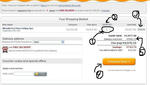
バスケットに入れるとこのような画面になります。もし、数量を変更したい場合は①のところにほしい数を入力し②をクリックすれば変更できます。
間違ってバスケットに入れた場合には、③をクリックすれば戻すことができます。
今この状態だと100ポンドを越えてないので⑤のところが”Delivery cost”がかかっていますが100ポンドを越えればここは無料になります。
バスケットに、ほしいものを入れ終えたら④をクリックして購入手続きに入ります。
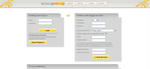
クリックするとこのような画面に変わります。
たぶんこれを見ている人は、wiggleのアカウントは持っていないと思うので右側の”Create a new wiggle account”のところに個人情報を入れます。
”firstname"には名前を、””surname"には名字を入れます。
”How did you find us?”はどこでここをしたかということで、あまり重要ではないです。僕のblogで知ったのならたしかwebサイトで知ったという項目があったはずなのでそこを選択ですかね。
下のチェックはwiggleからの最新情報がほしいかというもの僕はとりあえずチェックしたままです。
その下はE-mailアドレスを入れます。その下はもう一度確認のためにまたE-mailアドレスを入力。
その下はwiggleにloginするときのパスワードです。その下はそのパスワードの確認です。
入力し終わったら、”Create Account”をクリック!!
そうするとしたのような画面になります。これは決算方法で僕は真ん中のPayPalで買いました。
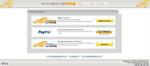
wiggleのサイトでもpaypalは登録できるらしいんですが、英語で面倒なので僕はpaypalの公式サイトから登録しました。ここは、日本語で登録できるので説明は省きます。
Paypalを選択してloginすると下の画面になるはずです。
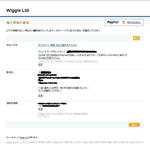
支払い方法のところには、paypalで登録したクレジットカードの情報と、その日のレートが表示してあります。
めんどくさい事に、レートの表示が1円のときに何ポンド表示になっています。このときのレートを1ポンド何円に変えると、1ポンド126円でした。
真ん中の配送先はwiggleから来るときの送り状になるので、もし日本語の状態なら英語に変更してください。
下にある変更から、住所を追加できるので英語で入力してください。
間違えがなければ、続行をクリック。
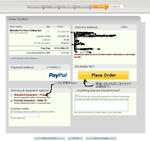
さて後は確認です。左下のところが”Priority Despatch”になっいると思います。これは、余分にお金を払えば普通よりも早めに届きますよというものです。ただ、日本へは関税に引っかかるかもしれないので早く届くか疑問です。僕は上のほうを選択しています。Freeですしね。
それから、左上の商品と右上の住所に間違いがないかを確認します。
もし間違いがなければ、”Place Order”をクリックすれば注文終了です!!
結構説明するのって大変ですね。
もし間違いがあったら教えてください。
合計金額を関税についたときにのレートで16666円以内におさえれば関税がかからない可能盛大です!!ただし、例外商品があるらしいです。そこは各自調べてくださいwww
↓ポチっとしてあげてください。


その中でも安定して評判のいいwiggleを紹介します。
wiggleはほかの海外通販のサイトよりも配送がはやとか、100ポンド買えば送料無料など海外通販の敷居が低くなってますよ。
さてまずwiggleのサイトに行ったら配送先を日本に変更しなければいけません
ここの画面の"change?"をクリックします
するとこのような変更の画面が出てきます。ここで、上を"JPY"日本円表示に変更し、下の配送先を"japan"二変更します。
このように変更されましたでしょうか?
ただ、wiggleの日本円表示は為替相場の変動の反映が遅いので参考程度と思ってください。
さて早速お買い物です。
例えば、ミシュランのPRO3RACEを買いたい場合は
ほしいものがあったら、”Add to Basket”をクリックします。
もし、在庫があるものと在庫がないものがほしくても安心してください。wiggleは太っ腹で商品があるものから順次発送してくれます。それも合計が100ポンドを越えていれば在庫がなく2回に分けての発送でも送料無料です。
バスケットに入れるとこのような画面になります。もし、数量を変更したい場合は①のところにほしい数を入力し②をクリックすれば変更できます。
間違ってバスケットに入れた場合には、③をクリックすれば戻すことができます。
今この状態だと100ポンドを越えてないので⑤のところが”Delivery cost”がかかっていますが100ポンドを越えればここは無料になります。
バスケットに、ほしいものを入れ終えたら④をクリックして購入手続きに入ります。
クリックするとこのような画面に変わります。
たぶんこれを見ている人は、wiggleのアカウントは持っていないと思うので右側の”Create a new wiggle account”のところに個人情報を入れます。
”firstname"には名前を、””surname"には名字を入れます。
”How did you find us?”はどこでここをしたかということで、あまり重要ではないです。僕のblogで知ったのならたしかwebサイトで知ったという項目があったはずなのでそこを選択ですかね。
下のチェックはwiggleからの最新情報がほしいかというもの僕はとりあえずチェックしたままです。
その下はE-mailアドレスを入れます。その下はもう一度確認のためにまたE-mailアドレスを入力。
その下はwiggleにloginするときのパスワードです。その下はそのパスワードの確認です。
入力し終わったら、”Create Account”をクリック!!
そうするとしたのような画面になります。これは決算方法で僕は真ん中のPayPalで買いました。
wiggleのサイトでもpaypalは登録できるらしいんですが、英語で面倒なので僕はpaypalの公式サイトから登録しました。ここは、日本語で登録できるので説明は省きます。
Paypalを選択してloginすると下の画面になるはずです。
支払い方法のところには、paypalで登録したクレジットカードの情報と、その日のレートが表示してあります。
めんどくさい事に、レートの表示が1円のときに何ポンド表示になっています。このときのレートを1ポンド何円に変えると、1ポンド126円でした。
真ん中の配送先はwiggleから来るときの送り状になるので、もし日本語の状態なら英語に変更してください。
下にある変更から、住所を追加できるので英語で入力してください。
間違えがなければ、続行をクリック。
さて後は確認です。左下のところが”Priority Despatch”になっいると思います。これは、余分にお金を払えば普通よりも早めに届きますよというものです。ただ、日本へは関税に引っかかるかもしれないので早く届くか疑問です。僕は上のほうを選択しています。Freeですしね。
それから、左上の商品と右上の住所に間違いがないかを確認します。
もし間違いがなければ、”Place Order”をクリックすれば注文終了です!!
結構説明するのって大変ですね。
もし間違いがあったら教えてください。
合計金額を関税についたときにのレートで16666円以内におさえれば関税がかからない可能盛大です!!ただし、例外商品があるらしいです。そこは各自調べてくださいwww
↓ポチっとしてあげてください。
PR
はじめまして!
非常にわかりやすく、僕もチャレンジしてみようと思いました!
同じく、ロードのブログ書いてるので良かったら覗きに来てください!
はじめましてwataさん
ちょっといい加減だったかなと思いましたが、わかりやすくかけててよかったです。
いい機会なんで相互リンクしませんか?
- トラックバックURLはこちら
